自动发卡网站搭建教程(独角数卡),图文 + 视频+支付 + 邮箱通知
1.简介
最近搭建了一个界面简洁功能强大的开源发卡网站,网站ui界面简洁大方,购买商品界面交互逻辑也很好,以下是我复盘的搭建搭建过程
Github开源项目地址链接
世界上最便宜的域名之一 6个数字.xyz
赠送5美金优惠注册链接
发卡网搭建网站的步骤,官方是有教程的,而且写的特别详细。我也是按照他的步骤操作的,当然,我也会将一些要注意的地方提出来。

2.准备
1)准备一台vps(512M内存以上) 国内良心厂商腾讯云,白菜价服务器
腾讯云优惠购买链接
当时入手2h2g仅79一年,遇上节假日优惠力度更大,有不少朋友仅59一年入手的
2)域名
注册赠送5美金优惠邀请链接
3)安装宝塔面板
宝塔面板
4)Nginx version >= 1.16
5)Redis (高性能缓存服务)
6)phpmyadmin4.9
7)MYSQL version >= 5.6
8)PHP7.4
9)宝塔应用管理器1.4
10)看一下必装软件的全家福,红框外为首次登陆宝塔推荐默认应用

3.PHP环境确认
1)先来删除一下php的禁用函数(ps:宝塔默认会禁用一些php的函数,导致artisan命令无法正确运行)点击【软件商店】->【PHP设置】->【禁用函数列表】 将以下函数删除!!
putenv,proc_open,pcntl_signal,pcntl_alarm

2)安装扩展,点击【软件商店】->【PHP设置】->【安装扩展】安装以下4个扩展:
fileinfo、redis、phpzip(如果你想正常使用导出功能得话)、opcache(可选安装,性能加强)

4.配置网站
1)宝塔新建网站,提前解析好域名,新建好数据库,当然也可以在新建站点时创建数据库。
2)上传代码,请选择xxx_build.tar.gz压缩包。一定要选择带build字样的包,才有依赖!(最新一次支付漏洞更新以后名称不带build,只要下载源码即可)
各版本:https://github.com/assimon/dujiaoka/releases
至于上传,我们可以利用宝塔的远程下载,来下载到网站根目录即可。
点击【网站】->【网站根目录】

3)设置项目运行目录,解压项目代码后,我们点击网站的设置设置运行目录为public,看图:

4)设置伪静态为laravel5

5)申请ssl(使用https传输数据提高网站安全性)
如果配置证书,开启 HTTPS,一定要修改项目目录下的.env文件。将 ADMIN_HTTPS 的值从 false 改成 true。 
5、部署
1)访问你的网站域名,进入安装流程
2)按实际情况填写网站配置信息


前台

后台,若出现登录报错 请看官方项目wiki解决办法

6、配置守护进程
堡塔应用管理器是我们用来管理laravel队列进程的工具。如果不喜欢使用堡塔应用管理器,那么使用supervisor也是可以的,两个必须选一个!
1)堡塔应用管理器配置教程,进入宝塔控制面板: 步骤:【软件商店】->【堡塔应用管理器设置】->【添加应用】 如图:

说明:
名称:随意,如dujiao
应用环境: 选择php7.4
启动文件: 网站根目录 + /artisan(例如:/www/wwwroot/icomwin.com/artisan)
执行目录: 网站根目录(例如:/www/wwwroot/icomwin.com/)
启动参数: queue:work
保存即可!
2)supervisor配置教程
步骤:【软件商店】->【Supervisor设置】->【添加守护进程】 如图:
说明:
名称:随意,如dujiao
应用环境: 选择php7.4
启动文件: 网站根目录 + /artisan
执行目录: 网站根目录
启动参数: queue:work
保存即可!
7、效果
我个人喜欢hyper[Bimoe]这个模板在手机端展现也很棒!更换模板后效果


8、一些问题
这里只说下常见的错误
你遇到的常见报错都可以在官方wiki面找到解决办法
https://github.com/assimon/dujiaoka/wiki/problems
9、支付配置:支付宝当面付 v免签
微信支付和支付宝支付都需要企业资质,或者个体户,有营业执照那种。个人身份肯定是开通不了的。所以,经常会看到一些集成了微信支付和支付宝支付的第三(四)方支付平台,像码支付、易支付、虎皮椒等等。
这种平台通过办理大量的支付商户号,轮询收款,再转到我们个人手上。但这种平台有两个缺点,不稳定和手续费高,具体我就不展开分享了。如果你是个人,我建议你弄支付宝当面付,这算是一个口子,很多发卡网站都用它
还有0手续费v免签,原理是当微信或支付宝< PC端\手机端 >收到款时 在手机通知栏显示通知,通过监听本地通知进行服务器端回调,缺点作者开源版本已经不再维护,可能需要较低版本的微信支付宝客户端用来监听通知,需要一台闲置的电脑或手机不间挂机监听
这里留个链接空位下一期补更v微免签教程
支付宝当面付开通地址
https://b.alipay.com/signing/productDetailV2.htm?productId=I1011000290000001003
支付宝当面付开通地址,开通很容易,不需要提供营业执照,不是必填项。如果上传可以解锁更多收款额度,不上传营业执照,每天限制单笔收款 ≤ 1000,单日收款 ≤ 5W。
还需要上传两张店铺招牌,店铺招牌和店铺内景照片很好搞定。网上找的图片基本都能通过审核。
开发接入
提交资料后,一般来说审核很快,都不要十分钟。审核通过后,再次进入上面网址,显示的界面如下图,点击开发接入。
自动给我们生成一个应用,点击进去。
找到接口加签方式,点击设置,显示如下。
现在我们需要填写一个公钥字符,提示我们可以通过支付宝密钥生成器获取。点击图片中的链接,会跳转到生成器软件的下载页面,支持 Windows 和 Mac 。
软件可能会提醒,此文件会损害你的计算器,是否保留,保留。
下载安装打开软件,点击生成密钥。

根据自己情况选择密钥格式,如果调用支付宝当面付的项目是JAVA语言,那就选择第一个,如果是 Python 或者 PHP 之类,选择第二个。
生成密钥后,会在电脑本地生成两个文件。将应用公钥打开,将里面的内容拷贝到上面要填写的框。

点击上面的保存设置,支付宝会给我们生成如下字符,应用公钥和支付宝公钥
到这一步,支付宝当面付就算申请成功。
配置支付宝当面付
网站后台,找到支付宝当面付,点击编辑

现在填写刚才获取的三个参数。

商户 ID 就是刚才的支付宝应用的 APPID 、商户 KEY 是上面申请下来的支付宝公钥,商户密钥是用申请起生成的商户私钥,就是电脑本地的应用私钥,不是支付宝网站的应用公钥,注意别搞错了。
配置完成,整个支付接入就搞定了,自己去测试吧。
我还在视频中举例了创建商品的一点玩法,有兴趣的可以去看看。
本文系作者 @linzimo 原创发布在林子墨站点。未经许可,禁止转载。


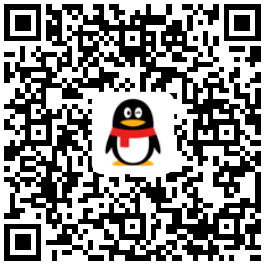
暂无评论数据